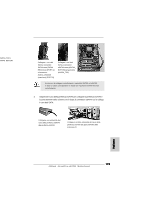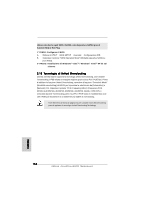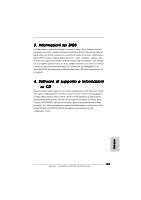ASRock ALiveXFire-eSATA2 R3.0 Quick Installation Guide - Page 180
Italiano, Installazione di Windows, Vista, Vista, con funzioni RAID
 |
View all ASRock ALiveXFire-eSATA2 R3.0 manuals
Add to My Manuals
Save this manual to your list of manuals |
Page 180 highlights
3° PASSO: Usare "RAID Installation Guide" per impostare la configurazione RAID. Prima di iniziare a configurare le funzioni RAID, è necessario controllare la guida all'installazione RAID, contenuta nel CD di supporto, per assicurare che la configurazione sia appropriata. Fare riferimento alla sezione BIOS RAID della guida all'installazione che si trova sul seguente percorso del CD di supporto: .. \ RAID Installation Guide (Guida all'installazione RAID) 4° PASSO: Installazione di Windows® 2000 / Windows® XP / Windows® XP 64-bit sul sistema. Dopo avere completato la Fase 1, 2 e 3, si può iniziare ad installare il sistema operativo Windows® 2000 / Windows® XP / Windows® XP 64-bit sul sistema. All'inizio dell'installazione di Windows®, premere F6 per installare il driver RAID. Quando richiesto, inserire il dischetto driver SATA / SATAII che contiene il driver ATITM RAID. Dopo avere letto il dischetto floppy, saranno presentati i driver. Selezionare il driver da installare in base al sistema operativo installato. (Selezionare "ATI AHCI Compatible RAID Controller-x86 platform" per Windows® 2000 e Windows® XP, oppure "ATI AHCI Compatible RAID Controller-x64 platform" per Windows® XP 64-bit.) NOTA1. Se viene installato Windows® 2000 / Windows® XP / Windows® XP 64 bit sui dischi rigidi IDE e si desidera gestire (creare, convertire, eliminare, o ricostruire) le funzioni RAID sui dischi SATA / SATAII è ancora necessario impostare prima la "Modalità di funzionamento SATA" su [RAID]. Quindi, impostare la configurazione RAID usando la sezione Windows RAID della guida all'installazione che si trova sul seguente percorso del CD di supporto: .. \ RAID Installation Guide (Guida all'installazione RAID) NOTA2. Se il sistema operativo in uso è Windows® 2000, installare sul sistema il driver della scheda grafica prima di installare il programma "SATA2 Utility" dal CD di supporto. Italiano 2.16.2 Installazione di Windows® VistaTM / VistaTM 64 bit con funzioni RAID Se si desidera installare Windows® VistaTM o Windows® VistaTM 64 bit su un disco RAID dotato di 2 o più dischi rigidi SATA / SATAII con funzioni RAID, agire come segue. 1° PASSO: Configurare il BIOS. A. Entrare in UTILIT BIOS SETUP Avanzate Configurazione IDE. B. Impostare l'opzione "SATA Operation Mode" (Modalità operativa SATA) su [RAID]. 2° PASSO: Usare "RAID Installation Guide" per impostare la configurazione RAID. Prima di iniziare a configurare le funzioni RAID, è necessario controllare la guida all'installazione RAID, contenuta nel CD di supporto, per assicurare che la 180 ASRock ALiveXFire-eSATA2 Motherboard